pfSense може да се управлява като LiveCD с конфигурация и магазин на преносимия носител, и може да се инсталира на твърдия честни. В последния случай, функционалността на рутера може да бъде удължен, doustanavlivaya необходими компоненти: уеб сървър, самба, радиус-сървър, FTP-сървър и т.н. (повече от 50 различни добавки).
Минимални системни изисквания са както следва:
Процесор - 100 MHz Pentium 1
RAM - 128 Mb
Тук най-важното нещо е да се разбере, че колкото повече възможности pfSense искате да използвате, по-мощен компютър е необходимо за него. Това е доста логично.
Преглед на pfSense ще се фокусира върху създаване на прокси сървър в софтуера на маршрутизатора. Освен това, ние ще ви покажем как да се премахне статистиката с прокси, т.е. как да знам кой и колко да използват интернет.
За пълно щастие ние трябва да инсталирате два пакета. Това се прави в менюто System \ пакети. Има два раздела. Налични пакети - на разположение за инсталационни пакети. Инсталирани Packges - вече инсталираните пакети.
Това е мястото, където, според мен, е ясно. В списъка с налични пакети, намерете и инсталирайте следните пакети (задължително в този ред):
- калмари - самият прокси сървър. Все още има подобен пакет squid3 - не е необходимо да се инсталира!
- lightsquid - статистика модул
Създадена? И трите пакети трябва да се появи в списъка на инсталираните пакети. Ходим на меню Services \ прокси сървър. Тук, в раздела Общи. разположени на основни настройки.
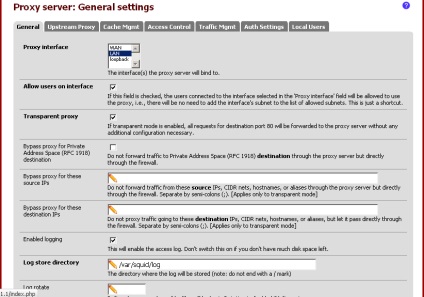
Първо изберете интерфейс LAN. че само го прие прокси искания. След това, поставете отметката Allow потребители на интерфейс - позволява да използвате прокси за всеки, който е свързан от избрания интерфейс.
Знаеш ли как интернет се появи анонимни прокси сървър (в повечето случаи)? Това е, когато администраторът забравих да ограничи достъпа до пълномощника само от вашата локална мрежа. Т.е. Оказва се, че си прокси сървър може да използва някой от интернет за собствените си цели. Никога не стъпвайте върху една и съща рейк!
- Активиране сеч - започнете да записвате дневника. Ако възнамерявате да използвате статистиката, а след това не забравяйте да включите.
- Влезте магазин указател - указател, съдържащ лог файловете. Промяната на стойност не е желателно по подразбиране.
- Вход върти - влезте въртене. Произведено за автоматично архивиране стари регистрационни файлове. Статистика прокси изглежда само от текущия лог файл, а не от архива. Ето защо, интервалът на въртене е необходимо да се вземат толкова много дни, когато дневникът престава да бъде подходящо за вас, например, на 2 месеца, т.е. 60 дни.
- На порт прокси - пристанище, на която да се изпълнява прокси сървър. стойността на 3128 обикновено слагам.
- Език - езика, на който да се покажат различните съобщения до потребителите на прокси сървъра. Обикновено постави руско-1251.
И няколко интересни функции, които работят само в Прозрачен режим:
- Заобикаляне на прокси сървъра за тези изходни адреси - тук можете да въведете списък на компютри в локалната мрежа посредством сепаратора; на които е разрешено да отидат да заобикалят прокси сървъра.
- Заобикаляне на прокси сървъра за тези целеви IP адреси - тук можете да въведете списък с външни ресурси посредством сепаратора; към която всички компютри в локалната мрежа ще могат да ходят директно (не чрез пълномощник).
Каквато и да е режим сме избрали, трябва да сме сигурни, че Интернет е само през прокси сървър. И преди да продължим, трябва да се направят някои корекции в правилата на защитната стена. Ако сте инсталирали pfSense на нашите предишни проучвания, по подразбиране в раздела на набора от правила LAN менюто Firewall \ Правила ви ще изглежда по следния начин:
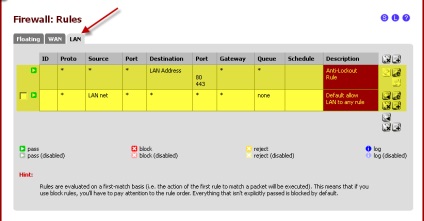
На този етап, който искате да изтриете всички правила, с изключение на първия, който само трябва да се гарантира, че ние самите не сте блокирали достъпа до уеб-базиран интерфейс pfSense. Отстранете правило чрез натискане на бутон със снимка на кръста в дясно от желаните правила. След отстраняване на правото за получаване на списък тук като:
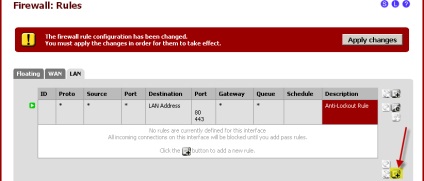
Сега добавете един по-скоро просто правило, което ще позволи достъп от локалната мрежа от компютри, да се машини с pfSense. Това е от ключово значение, аз нямаше стрелка на снимката по-горе. Такова правило е необходимо по две причини най-малко:
- <Чтобы компьютеры локальной сети могли разрешать DNS-имена через наш pfSense-маршрутизатор
- Това в началния етап, бихме могли, например, пинг рутера и да изпълнява всякакви други необходими диагностични стъпки.
Статистика Lightsquid
Нека да видим как да я конфигурирате. Първо пас в менюто доклад Proxy Състояние \.
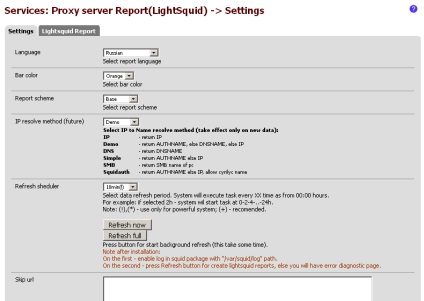
На първия раздел от настройките да се направят някои манипулации:
Кликнете върху бутона Запазване в долната част. и след това щракнете върху Refresh пълен. След това отидете на самата страница на статистиката - втория доклад раздела Lightsquid. Отначало може да се появяват страница за грешка. Не се притеснявайте, я остави на мира, само малко по-късно (10-15 минути), опитайте да презаредите страницата в браузър. Трябва да видите нещо подобно:
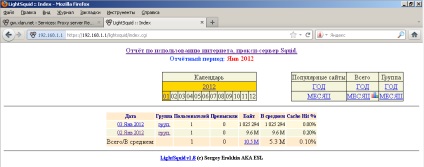
Ако всичко, така че, това означава, че всичко е конфигуриран правилно. Статистика е доста проста и по наше мнение интуитивен интерфейс.
Как работи това
Конфигуриране Anti-Virus
Ние отидете в менюто Services \ Antivirus. след което в раздела HTTP прокси сървър и да настроите следните опции:
Активиране - сложи проверката. Това е главния прекъсвач на антивирусната програма.
Proxy Mode - майка за калмари. Свързваме го с нашите прокси сървър.
Proxy Interface - LAN. Задава мрежов интерфейс, на която той ще работи.
На порт прокси - оставете по подразбиране, в моя пример, 3125
език - руски език. Antivirus на всички свои съобщения от потребители са показани на разбираем език
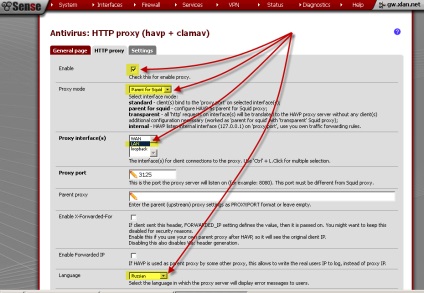
Всички параметри са дублирани на скрийншота. След като настроите, не забравяйте да кликнете върху бутона Запазване в долната част на страницата!
Сега отидете в настройките на разделите. Тези настройки вече не са толкова важни, колкото и в предишния раздел, но все пак ги пуснат не боли.
Първият вариант - за честотата на актуализации с антивирусни дефиниции. Сложих 01:00, той може да предприеме всякакви други удобен стойност.
Втори вариант - огледала региона за актуализация на базата данни. Expose най-близо до него.
И последното нещо, което направих - включително събитие сеч - чавка Вход.
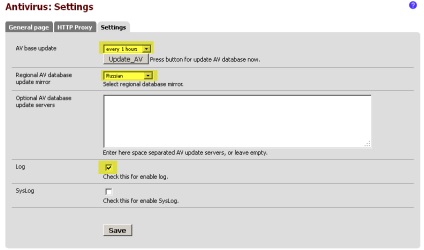
Щракнете върху бутона Save.
Проверка на сдвояване с прокси сървъра.
Отидете на меню Services \ прокси сървър в първия раздел, за да пропилеем страница към дъното. В областта на персонализирани опции, трябва да видите няколко записи за антивирусна havp:
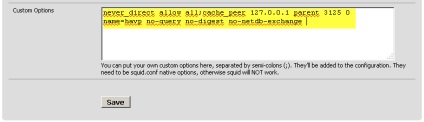
Ако всичко е така, след това кликнете върху бутона Save.
Сега отидете в менюто на състоянието \ услугите на:
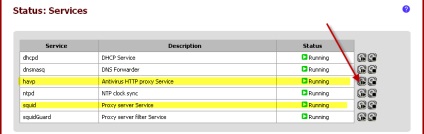
Ние сме тук, за да се уверите, че havp калмари и услуги работа: състояние трябва да се работи. Ако не е, опитайте да натиснете бутона Start (обозначен със стрелка на снимката).
Ако не помогне, рестартирайте Диагностика на менюто pfSense \ Reboot. Когато седнах си причини непонятни за мен havp офис самата писта в рамките на 5 минути след рестартиране на рутера.
Проверете антивирусния
Създаване на филтри SquidGuard
- - - изключи филтър
- бял списък - не блокира винаги, дори и ако се припокриват с други правила
- отричам - забрана
- позволи - да позволява
Важна забележка: след това, така че не бързайте да се провери веднага промените щракнете върху бутона Приложи филтър преконфигурира няколко минути.
Типични задачи за SquidGuard филтър
1. Ограничаване на времето за достъп
За да направите това, първо трябва да се определят интервали от време. Това се прави в раздела Times. При добавяне на слот името му не трябва да съдържа пропуски. В нашия пример, ние направихме труден период. През делничните дни, достъпът е разрешен 8-18, а в събота и неделя от 9 до 15.
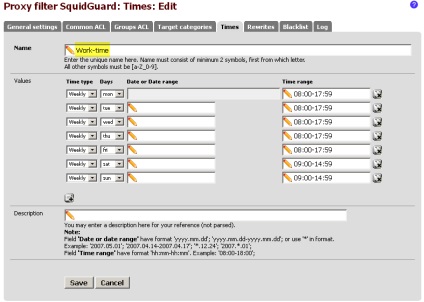
Можете да създавате произволен брой интервали от време и след това да ги прилага в списъците на потребителски достъп.
да се утвърди първата чавка - Disabled и спаси правилото.
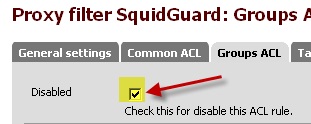
3. Как да добавите сайт към белия списък
4. Как да предотвратя сваляне на определени типове файлове
Най-важното нещо, за да не забравяйте да кликнете върху бутона Apply в общия раздел Настройки След всички манипулации.
По това, докато всички. Успех в овладяването
Свързани статии
